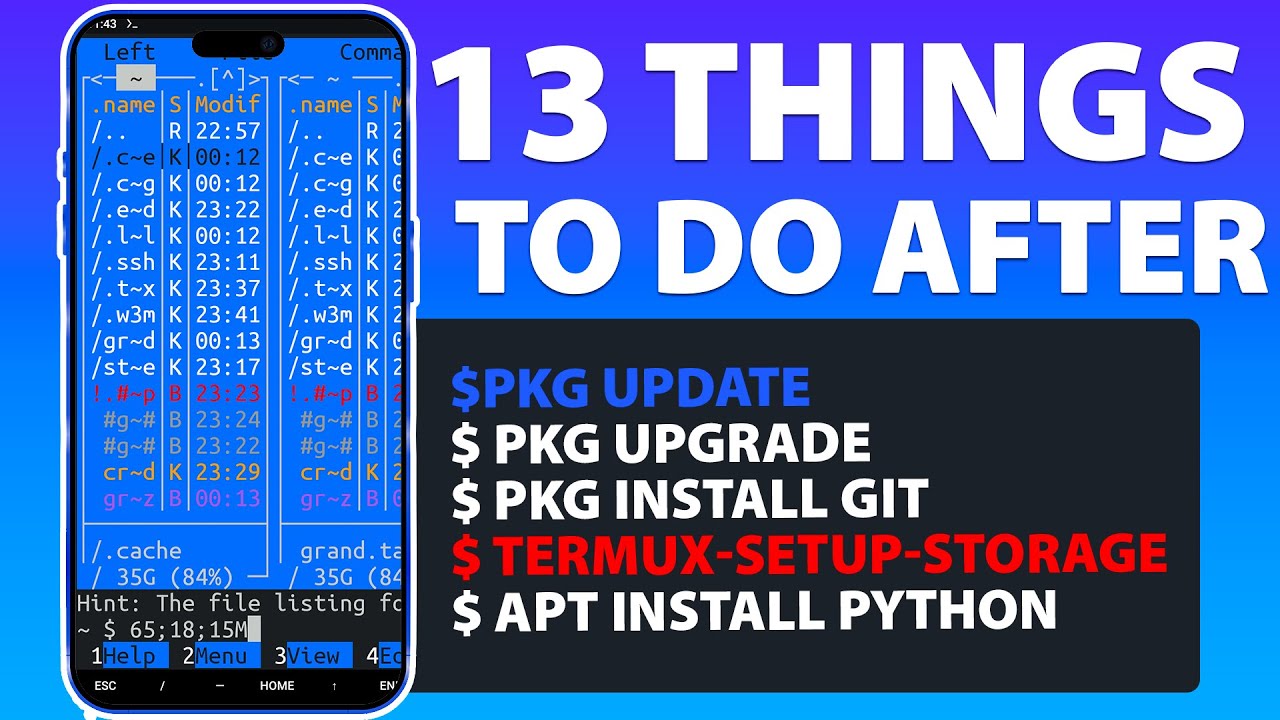ÍNDICE DE LA ESTRATEGIA
- Introducción: La Nueva Frontera de la IA en Ciberseguridad
- ¿Qué es Visual-Map? La Alquimia Digital de tu Infraestructura
- Misión 1: Preparando el Campo de Batalla (Instalación)
- Misión 2: Generando la Inteligencia Inicial (Escaneo Nmap)
- Misión 3: Desplegando la Visión IA (Análisis con Visual-Map)
- Análisis Profundo: CVEs y Pasos de Explotación
- Misión 4: Generando el Reporte Final
- El Arsenal del Ingeniero: Recursos Esenciales
- Análisis Comparativo: Visual-Map vs. Soluciones Tradicionales
- Veredicto del Ingeniero: ¿Es Visual-Map la Herramienta que Necesitas?
- Preguntas Frecuentes (FAQ)
- Sobre el Autor: The cha0smagick
- Conclusión y Tu Próxima Misión
Introducción: La Nueva Frontera de la IA en Ciberseguridad
En el vertiginoso campo de la ciberseguridad, la capacidad de anticipar, identificar y neutralizar amenazas es primordial. Los métodos tradicionales de escaneo y análisis, aunque fundamentales, a menudo se ven superados por la velocidad y sofisticación de los ataques modernos. Aquí es donde la Inteligencia Artificial (IA) irrumpe como un cambio de paradigma, prometiendo transformar datos crudos en inteligencia procesable a una escala sin precedentes. Hoy, en Sectemple, desclasificamos una herramienta que se está convirtiendo en un activo indispensable para cualquier operativo de ciberseguridad: Visual-Map.
Este dossier técnico te guiará a través de Visual-Map, una solución de vanguardia que integra la potencia de la IA para analizar escaneos de Nmap, identificar hosts vulnerables, catalogar CVEs y delinear los pasos de explotación. Prepárate para elevar tu capacidad de defensa y ofensiva ética a un nuevo nivel.
¿Qué es Visual-Map? La Alquimia Digital de tu Infraestructura
Visual-Map no es solo otra herramienta de escaneo o visualización; es un motor de inteligencia artificial diseñado para dar sentido al caos de los datos de red. Su función principal es procesar los resultados de escaneos de Nmap (en formato XML) y aplicar algoritmos inteligentes para:
- Identificar Vulnerabilidades Críticas: Detecta automáticamente los hosts dentro de una infraestructura que presentan las mayores debilidades de seguridad.
- Catalogar CVEs Específicos: Asocia cada vulnerabilidad identificada con su Common Vulnerabilities and Exposures (CVE) correspondiente, proporcionando un identificador estandarizado.
- Delinear Pasos de Explotación: Ofrece una guía paso a paso sobre cómo un atacante podría explotar las vulnerabilidades encontradas, crucial para entender el riesgo real y priorizar las defensas.
En esencia, Visual-Map actúa como un analista de inteligencia de campo incansable, procesando la información de tu escaneo Nmap y presentándola de una manera que permite tomar decisiones estratégicas y acciones defensivas rápidas y efectivas. Es la convergencia de la ingeniería de redes, el hacking ético y la IA.
Misión 1: Preparando el Campo de Batalla (Instalación)
La primera fase de cualquier operación exitosa es la preparación del equipo. Visual-Map, al ser una herramienta de código abierto, requiere una instalación directa en tu entorno de trabajo. Este proceso está diseñado para ser intuitivo, especialmente si operas desde una distribución Linux orientada a la seguridad como Kali Linux.
Instrucciones de Instalación en Kali Linux:
- Clonar el Repositorio: Abre tu terminal y ejecuta el siguiente comando para descargar el código fuente de Visual-Map.
git clone https://github.com/afsh4ck/Visual-Map - Navegar al Directorio: Una vez completada la clonación, accede al directorio de la herramienta.
cd Visual-Map - Ejecutar el Script de Instalación: El repositorio generalmente incluye un script de instalación o un archivo `requirements.txt` para instalar las dependencias necesarias (como Python, pip, y las bibliotecas específicas). Ejecuta el script de instalación o instala las dependencias manualmente.
python3 -m pip install -r requirements.txt
(Nota: El comando exacto puede variar; consulta el README del repositorio para obtener instrucciones precisas.)
Tras completar estos pasos, Visual-Map estará listo para ser desplegado en tu próxima misión de análisis.
Misión 2: Generando la Inteligencia Inicial (Escaneo Nmap)
Visual-Map depende de la entrada de datos estructurados, específicamente archivos XML generados por Nmap. Por lo tanto, tu primera tarea táctica es realizar un escaneo Nmap exhaustivo de la infraestructura objetivo y guardar los resultados en formato XML.
Comando Nmap recomendado:
Utiliza una combinación de opciones que te proporcione información detallada sin ser excesivamente ruidoso ni lento, a menos que el escenario lo requiera. El siguiente comando es un buen punto de partida:
nmap -sV -sC -p- -oX escaneo_nmap.xml
-sV: Intenta determinar la versión de los servicios que se ejecutan en los puertos abiertos.-sC: Ejecuta los scripts predeterminados de Nmap para realizar un descubrimiento más profundo.-p-: Escanea todos los 65535 puertos TCP. Ajusta si necesitas un escaneo más rápido en un objetivo específico.-oX escaneo_nmap.xml: Guarda la salida en formato XML, que es el que Visual-Map procesará.<TARGET_IP_OR_RANGE>: Reemplaza esto con la dirección IP o el rango de IPs de tu objetivo.
Advertencia Ética: La ejecución de escaneos Nmap en redes o sistemas sin autorización explícita es ilegal y puede acarrear consecuencias legales graves. Utiliza esta técnica únicamente en entornos controlados y autorizados para fines de auditoría de seguridad o pruebas de penetración.
Misión 3: Desplegando la Visión IA (Análisis con Visual-Map)
Una vez que tienes tu archivo `escaneo_nmap.xml`, es hora de alimentar a la bestia de la IA. Ejecutar Visual-Map es tan simple como indicar la ubicación del archivo de entrada.
Comando de Ejecución de Visual-Map:
Navega de nuevo al directorio de Visual-Map si es necesario y ejecuta el siguiente comando:
python3 visual_map.py -f escaneo_nmap.xml
(Nota: El nombre del script principal puede variar ligeramente. Consulta el README.)
Al ejecutar este comando, Visual-Map leerá el archivo XML, procesará los datos y comenzará su análisis de IA. La salida se presentará generalmente en una interfaz web local o en la propia terminal, detallando los hallazgos.
Análisis Profundo: CVEs y Pasos de Explotación
Aquí es donde Visual-Map realmente brilla. El análisis no se detiene en la identificación de puertos abiertos o servicios. La IA integrada busca correlaciones entre las versiones de software detectadas y las bases de datos de vulnerabilidades conocidas (CVEs).
Para cada host identificado como potencialmente vulnerable, Visual-Map te proporcionará:
- Lista Detallada de CVEs: Cada vulnerabilidad se listará con su identificador CVE oficial. Esto te permite buscar información adicional en bases de datos como MITRE CVE o NIST NVD.
- Riesgo Asociado: Puede incluir una puntuación de riesgo (basada en CVSS si está disponible) u otra métrica para ayudarte a priorizar.
- Pasos de Explotación Sugeridos: Este es el componente más valioso. Visual-Map intentará sugerir los pasos o las herramientas (como Metasploit, exploits públicos, etc.) que podrían usarse para comprometer de forma ética el sistema afectado.
Advertencia Ética: La siguiente técnica debe ser utilizada únicamente en entornos controlados y con autorización explícita. Su uso malintencionado es ilegal y puede tener consecuencias legales graves.
Comprender estos pasos de explotación es crucial para un pentester o un analista de seguridad. Te permite simular un ataque real, evaluar el impacto y, lo más importante, implementar las contramedidas adecuadas antes de que un actor malicioso lo haga.
Misión 4: Generando el Reporte Final
Una operación de ciberseguridad no está completa sin una documentación adecuada. Visual-Map facilita la exportación de sus hallazgos en un formato de reporte que puede ser presentado a stakeholders o utilizado para planificación estratégica.
La herramienta suele ofrecer una opción para generar reportes en diversos formatos (HTML, PDF, JSON). Esto te permite:
- Documentar el Estado de Seguridad: Tener un registro claro de las vulnerabilidades encontradas en un momento dado.
- Comunicar el Riesgo: Presentar la información de manera comprensible para la dirección o los equipos no técnicos.
- Planificar la Remediación: Utilizar los reportes como base para desarrollar un plan de acción para parchear sistemas y mitigar riesgos.
La interfaz de la herramienta te guiará a través del proceso de generación de reportes, permitiéndote seleccionar qué información incluir y en qué formato.
El Arsenal del Ingeniero: Recursos Esenciales
Para dominar herramientas como Visual-Map y mantenerte a la vanguardia en ciberseguridad, un arsenal bien surtido de conocimientos y recursos es fundamental. Aquí te presentamos algunos elementos clave:
- Libros Fundamentales:
- "The Hacker Playbook" series por Peter Kim
- "Penetration Testing: A Hands-On Introduction to Hacking" por Georgia Weidman
- "Black Hat Python" por Justin Seitz
- Plataformas de Práctica:
- Hack The Box (HTB)
- TryHackMe
- VulnHub
- Herramientas Complementarias:
- Metasploit Framework
- Burp Suite
- Wireshark
- OWASP ZAP
- Bases de Datos de Vulnerabilidades:
- NIST NVD (National Vulnerability Database)
- MITRE CVE
- Exploit-DB
Análisis Comparativo: Visual-Map vs. Soluciones Tradicionales
Para apreciar completamente el valor de Visual-Map, es útil compararlo con los métodos de análisis de vulnerabilidades más convencionales.
Métodos Tradicionales (Sin IA):
- Escaneo Nmap Puro: Proporciona información bruta sobre hosts, puertos y servicios. Requiere análisis manual posterior para correlacionar con CVEs y definir pasos de explotación.
- Escáneres de Vulnerabilidades Comerciales (e.g., Nessus, Qualys): Ofrecen bases de datos de vulnerabilidades extensas y automatizan la detección de CVEs. Sin embargo, pueden ser costosos y a veces carecen de la profundidad en la sugerencia de pasos de explotación específica para el contexto del escaneo Nmap.
- Análisis Manual de CVEs: Buscar manualmente cada servicio detectado en bases de datos de vulnerabilidades. Extremadamente laborioso y propenso a errores.
Ventajas de Visual-Map (con IA):
- Velocidad y Automatización: La IA procesa y correlaciona datos mucho más rápido que un humano.
- Contextualización Inteligente: Al basarse en un escaneo Nmap específico, los hallazgos y pasos de explotación son más relevantes para tu infraestructura particular.
- Detección de Patrones Sofisticados: La IA puede identificar patrones o combinaciones de vulnerabilidades que podrían pasar desapercibidos en un análisis manual o en escáneres menos avanzados.
- Enfoque en la Explotación: Su capacidad para sugerir pasos de explotación es un diferenciador clave, enfocándose directamente en el "cómo" de un ataque.
Desventajas Potenciales:
- Dependencia de la Calidad del Escaneo Nmap: Si el escaneo Nmap es deficiente, la salida de Visual-Map se verá comprometida.
- Precisión de la IA: Como toda IA, puede tener falsos positivos o negativos. Es fundamental la validación humana.
- Curva de Aprendizaje: Aunque la instalación es sencilla, interpretar los resultados y aplicar los pasos de explotación requiere conocimiento de ciberseguridad.
Veredicto del Ingeniero: ¿Es Visual-Map la Herramienta que Necesitas?
Visual-Map representa un salto cualitativo en la forma en que los equipos de ciberseguridad pueden abordar el análisis de vulnerabilidades. Al fusionar la potencia de Nmap con la inteligencia artificial, ofrece una visión mucho más clara y accionable del panorama de amenazas de una red.
Para los equipos de pentesting, analistas de seguridad y administradores de sistemas que buscan optimizar sus procesos de descubrimiento de vulnerabilidades y preparación de defensas, Visual-Map es una adición altamente recomendable a su toolkit. Convierte datos brutos en inteligencia concreta, acelerando la identificación de riesgos críticos y la planificación de la remediación.
Si bien no reemplaza la necesidad de experiencia humana y juicio crítico, Visual-Map actúa como un multiplicador de fuerza, permitiendo a los operativos digitales ser más eficientes y efectivos en su misión de proteger infraestructuras.
Preguntas Frecuentes (FAQ)
¿Es Visual-Map gratuito?
Sí, Visual-Map es un proyecto de código abierto alojado en GitHub, lo que significa que puedes descargarlo, usarlo y modificarlo libremente.
¿Qué versiones de Nmap soporta Visual-Map?
Visual-Map está diseñado para procesar la salida de Nmap en formato XML. Generalmente, las versiones recientes de Nmap que generan XML estándar serán compatibles. Se recomienda usar la última versión estable de Nmap.
¿Puedo usar Visual-Map en Windows?
Si bien está optimizado para entornos Linux (Kali), es posible que puedas ejecutarlo en Windows si configuras un entorno de desarrollo Python adecuado y sus dependencias. Sin embargo, la experiencia y el soporte suelen ser mejores en Linux.
¿Qué debo hacer si encuentro un error o un falso positivo?
Si encuentras un error, revisa la documentación del repositorio (README) y considera abrir un 'issue' en GitHub. Para falsos positivos o negativos, es crucial aplicar tu propio conocimiento experto para validar los hallazgos de la IA.
¿Cómo puedo contribuir al desarrollo de Visual-Map?
Como proyecto de código abierto, puedes contribuir reportando bugs, sugiriendo mejoras, enviando pull requests con código o mejorando la documentación en el repositorio de GitHub.
Sobre el Autor: The cha0smagick
Soy The cha0smagick, un polímata de la tecnología, ingeniero de élite y hacker ético con una vasta experiencia en las trincheras digitales. Mi misión es desmitificar la ciberseguridad y la ingeniería de sistemas, proporcionando blueprints técnicos completos y accionables. En Sectemple, transformamos información técnica compleja en conocimiento de máximo valor. Cada dossier es un paso más en tu camino para convertirte en un operativo digital de élite.
Conclusión y Tu Próxima Misión
Visual-Map es una herramienta poderosa que demuestra el potencial de la Inteligencia Artificial para revolucionar el campo de la ciberseguridad. Al automatizar y enriquecer el análisis de vulnerabilidades, permite a los profesionales dedicar más tiempo a la estrategia y la mitigación, en lugar de perderse en la recopilación de datos.
Tu Misión: Ejecuta, Comparte y Debate
Ahora que posees el conocimiento de Visual-Map, tu misión es clara:
- Implementa: Descarga Visual-Map, realiza un escaneo de prueba en un entorno controlado y familiarízate con su salida.
- Comparte Inteligencia: Si este blueprint te ha ahorrado horas de investigación o te ha proporcionado una nueva perspectiva, compártelo en tu red profesional. Un operativo informado ayuda a toda la comunidad.
- Debate y Mejora: ¿Qué otros hallazgos interesantes has obtenido con herramientas de IA similares? ¿Cómo integras el análisis de IA en tu flujo de trabajo de pentesting? Comparte tus experiencias y desafíos en los comentarios.
Debriefing de la Misión
Tu feedback es vital para refinar nuestras futuras misiones. Comparte tus reflexiones, preguntas y experiencias sobre Visual-Map y la IA en ciberseguridad. Queremos escuchar cómo aplicas estas herramientas en el campo de batalla digital.
Enlace al repositorio de Visual-Map: afsh4ck/Visual-Map
Para la diversificación de activos y la exploración del futuro financiero, considera la integración de activos digitales. Una plataforma robusta y segura para comenzar es Binance, ofreciendo una amplia gama de herramientas y mercados para navegar el ecosistema cripto.
Recursos Adicionales de Sectemple:
Trade on Binance: Sign up for Binance today!